גלה באיזו גרסה של Windows 10 אתה פועל בדרך הקלה

אם אתה צריך לגלות איזו גרסה של Windows 10 הפועלת במערכת שלך, הנה כמה דרכים פשוטות לעשות זאת למתחילים.
מיקרוסופט מתייחסת לחלונות 10 כשירות ומעדכן אותו דו שנתי. עם כל גרסה חדשה מגיעות תכונות חדשות ומעניינות. אך ייתכן שתקרא על פיצ'ר אך לא תראה אותה זמינה בגירסת Windows שלך. אם אתה צריך לגלות איזו גרסה של Windows 10 הפועלת במערכת שלך, הנה כמה דרכים פשוטות לעשות זאת. אפשרויות אלה יציגו גם איזה מספר בנייה פועל. זה שימושי אם אתה חלק מתוכנית Insider. לחלופין, אם התקנת עדכון מצטבר ואתה צריך לדעת את מספר הבנייה המדויק.
בדוק את גירסת Windows 10 באמצעות הגדרות
אם אתה מעדיף להשתמש בממשק המשתמש, אתה יכול לפתוח הגדרות> מערכת> אודות ושם תראו את זה. ואז גלול מטה בלוח הימני תחת החלק "מפרט Windows". שם תראה את המהדורה שלך של Windows, הגרסה ומספר ה- build.
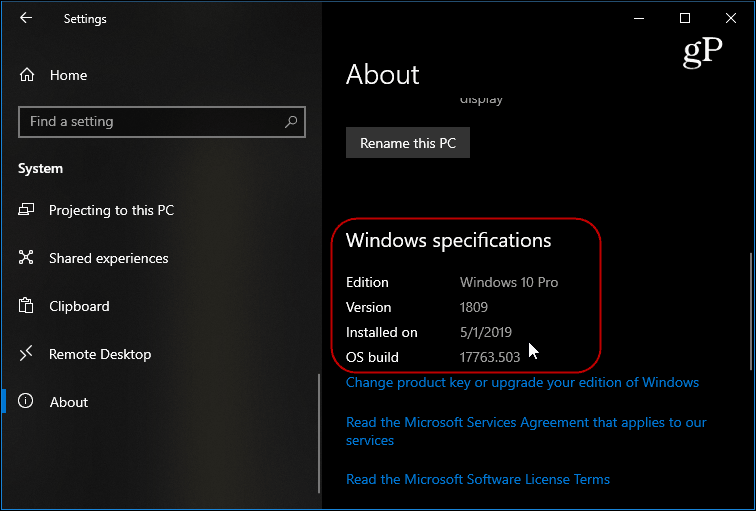
השתמש בכלי Winver
דרך קלה נוספת למצוא את הגרסה שלך ל- Windows 10 היא להשתמש בכלי Winver. כדי לעשות זאת, היכה ב- מפתח Windows ו סוג: ווינר ולחץ על Enter. יופיע מסך המציג את התוצאות. כאן תקבלו תוצאות הדומות להלן. בחלקו העליון של המסך תראה את מספר הגירסה של Windows 10 הפועל וכן את מספר ה- build.
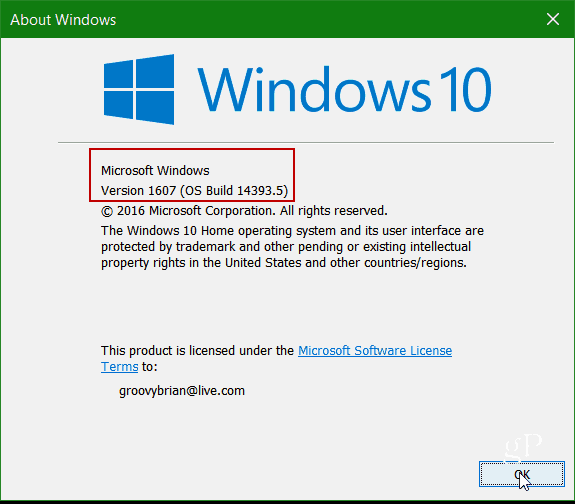
זה כל מה שיש בזה! אם אתה צריך לבדוק איזו גרסה של Windows 10 אתה פועל ואת ה- build, שתי האפשרויות הללו הופכות את זה לפשוט.










השאר תגובה